Birthday Collage Video Makers: De beste verktøyene du bør bruke
Hvis du planlegger noe spektakulært til bursdagen til din spesielle person, har du kommet til rett sted. Vi antar at du planlegger å lage en fantastisk video som inneholder en collage av en rekke bursdagshilsener fra celebrantens favorittmennesker. Fortsett med det, og vi er her for å hjelpe deg å møte de beste bursdagskollasjemakere du kan bruke på datamaskinen, online og mobile enheter. I tillegg vil vi også gi deg deres flotte funksjoner og fordeler og ulemper. Vær trygg på at mot slutten av denne artikkelen vil du være i stand til å planlegge og lage den mest minneverdige overraskelsen for din spesielle person på den mest spesielle dagen.

For brukere som synes videoredigering er mye mer behagelig når de bruker programvare, da Video Converter Ultimate er det de trenger. Det er den beste appen for å lage en bursdagsvideokollasje på en stasjonær, bærbar PC og Mac med et lett systemkrav. Videre er denne programvaren det mest fleksible verktøyet du kan ha, for den har forskjellige funksjoner og funksjoner som vil forbløffe deg. På dette notatet vil du kunne lage en fantastisk videokollasje og forbedre, tilpasse og konvertere videofilene dine kraftig. I tillegg er den også infundert med avanserte teknologier som maskinvareakselerasjon, kunstig intelligens og en ultrarask konvertering, noe som gjør den mer pålitelig og robust.
I mellomtiden, når det gjelder å lage videokollasjer, gir Video Converter Ultimate deg mange innstillinger sammen med en rekke maler som du kan bruke til å kompilere mange videoer. Den lar deg collage opptil 13 skjermer i én video og legge til ekstra vakre filtre og rammer for å få videokollasjene dine til å se fantastiske ut. Faktisk er denne fantastiske bursdagskollasjeprodusenten noe du ikke bør gå glipp av.
Video Converter Ultimate

Fordeler
Ulemper
Hvis du foretrekker å jobbe online, kan du ta hensyn til Fastreel. Det er en bursdagsvideokollasjeprodusent online gratis av Movavi. Videre er dette verktøyet unektelig raskt når du lager, klipper, komprimerer og slår sammen videoer. En annen positiv ting dette verktøyet har, er det store utvalget av overganger og maler som du kan bruke på videoutgangen din. På toppen av det lar Fastreel deg velge forskjellig musikk fra biblioteket gratis mens du lar deg laste opp lyd fra datamaskinen din for å legge til videoen din på ikke mer enn 500 MB. Men når vi tar for oss realiteten ved å bruke et online verktøy, vil du ikke kunne bruke det uten et pålitelig internett.
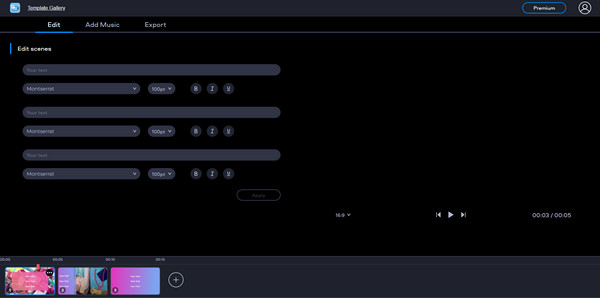
Fordeler
Ulemper
Nå, for den beste appen for å lage en bursdag videokollasje, introduserer vi Magisto – Videoredigerer og musikk. Det er en fantastisk app med unike funksjoner og en stor skaper av filmer, lysbildeserier og collager. Videre tilbyr den også et sett med maler, grafikk og effekter for enhver anledning. I tillegg lar den deg laste opp forskjellig musikk fra biblioteket og synkronisere den til videoprosjektet ditt. På toppen av det er denne appen AI-drevet, noe som gjør den mer nøyaktig, effektiv og robust. Men så kult som det kan være, er evnen til å lage bursdagsvideoer ikke så unik som den burde være

Fordeler
Ulemper
Bonusdelen vil lære deg hvordan du lager en bursdagskollasjevideo ved å bruke den mest pålitelige collage-programvaren, Video Converter Ultimate.
Først og fremst, kjøp Video Converter Ultimate på datamaskinen din via gratis nedlasting. Åpne deretter programvaren etter installasjonen og gå til Collage-menyen øverst i midten av brukergrensesnittet.

Etter å ha klikket på Collage menyen, er det på tide å velge malen du vil bruke for dette prosjektet. Vær oppmerksom på at den maksimale skjermen du bruker er tretten. Etter å ha valgt en mal, kan du legge til videoer og bilder ved å trykke på I tillegg til symbol.

Etter å ha tatt med videoene, kan du gå til Filer delen av denne bursdagskollasjeprodusenten og velg blant de mange valgene. Også ved å gå til Lyd seksjonen, kan du laste opp en gratulasjonssang som bakgrunnsmusikk for videokollasjen din.

Etterpå, fortsett til Eksport menyen, og tilpasse utdataformatet, bildehastigheten, oppløsningen og kvaliteten. Etter det kan du endelig trykke på Start eksport for å bruke alle endringene du har gjort i denne video collage maker. Vent til prosessen er ferdig, og nyt den nylagde collagen din.

Kan jeg inkludere en GIF på en bursdagscollage?
Selvfølgelig kan du. Når du lager en bursdagsvideokollasje, kan du inkludere videoer, bilder, skjermbilder, musikk og GIF-er så lenge de kan være nyttige for å gjøre kreasjonen din kreativt god.
Hva er det beste videoformatet for bursdagsvideokollasjen min?
Det anbefalte videoformatet å bruke på en bursdagsvideokollasje er MP4. Siden det er det universelle formatet, vil det tillate deg å spille av video på hvilken som helst enhet.
Hvordan kan jeg lage bursdagskollasjen min i 4K?
For å lage bursdagskollasjen din i 4K, må du tilpasse utdataens oppløsningsinnstilling og velge ønsket alternativ.
Vi håper at sammenstillingen av de beste bursdagskollasjemakere i dette innlegget hjelper deg med ønsket bursdagsprosjekt. Du kan bruke hvilken som helst av dem i henhold til enheten du bruker. Men som vi nevnte tidligere, vil videoredigering være mer profesjonell hvis det gjøres med god programvare som Video Converter Ultimate.
Mer lesing
Toppvalgte GIF Collage Maker: Lag animerte bilder med multi-skjerm
La oss lage mange underholdende GIF-er ved å sette dem inn i en collage. Vennligst sjekk disse 3 GIF-kollasjeredigererne som du vil vurdere for skrivebordet og online.
Enkelt å lære veiledninger om hvordan du lager en GIF-kollasje
Leter du etter metoder for å lage GIF-kollasjer? Dette er det nøyaktige stedet for deg! Her tilbyr vi løsninger for GIF Collage Android og mer! La oss begynne!
Slik spiller du Fortnite i delt skjerm på Xbox og PS4
Lær hvordan du spiller delt skjerm på Fortnite med de nyttige og verdifulle retningslinjene vi har i dette innlegget. Klikk her nå, og begynn å assimilere opplæringen.
Slik deler du skjerm i Windows Movie Maker og Alternative
Hvordan dele skjerm på Windows Movie Maker? La oss alle få vite den beste alternative løsningen på dette. Gå inn i dette innlegget og se den beste guiden for å dele skjermen din.